在 Excel 的統計圖表中,如何製作以下的圖表?在折線圖中新增一個參考點。
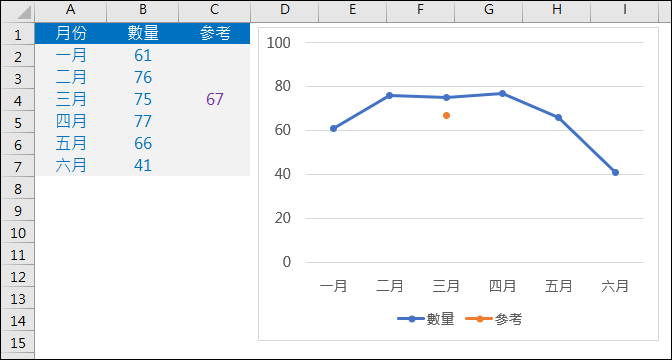
當你選取全部資料時,新增一個折線圖,看到的可能是以下的結果。
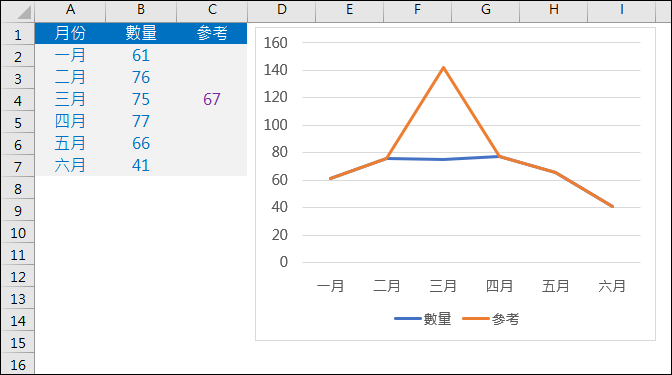
其中,「參考」欄位雖然只有一個數值(其他內容為空),但是沒有資料的儲存格,仍會以累加「數量」欄位的內容來顯示。(觀察「三月」的「參考」欄位數值)
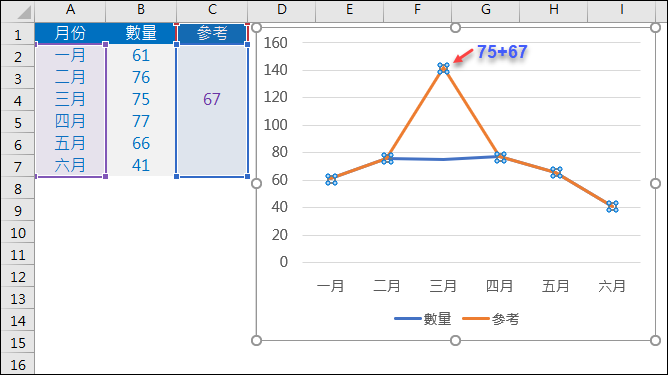
改用這樣的程序來處理:
1. 新增「數量」欄位的含有資料標記的折線圖。
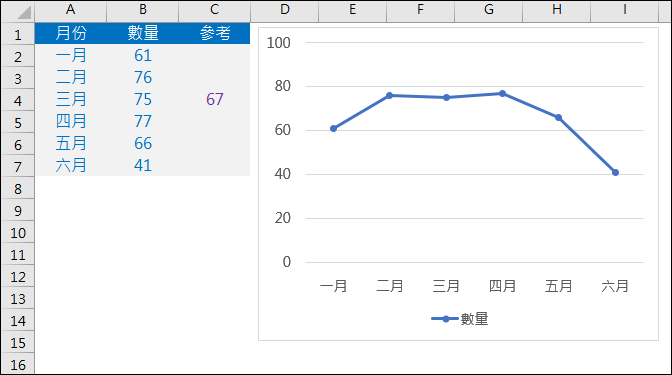
2. 在折線圖上的「數量」數列上按右鍵,選取「選取資料」,會開啟「選取資料來源」對話框。
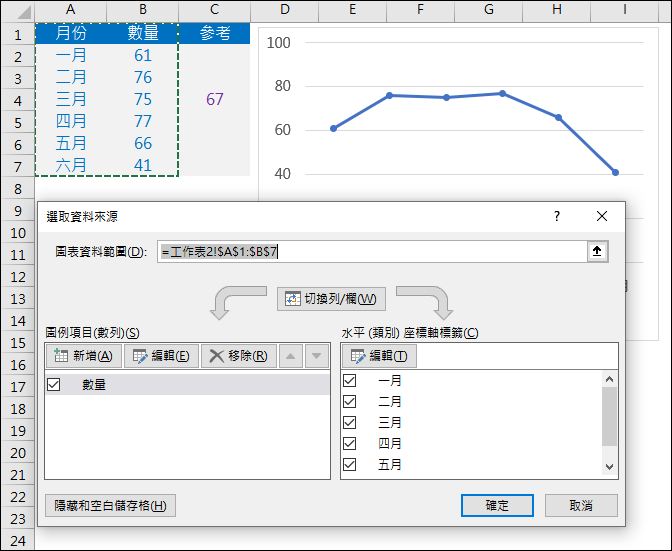
3. 在對話框中點選「新增」按鈕。
(1) 在「數列名稱」方塊中點選儲存格C1。
(2) 在「數列值」方塊中點選儲存格C2:C7。
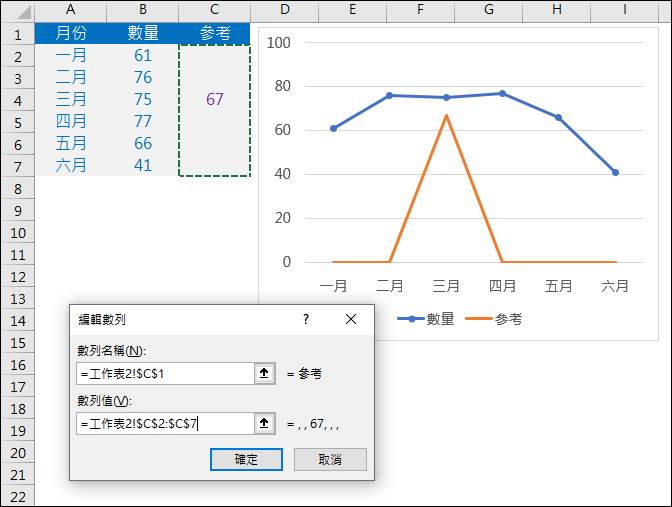
4. (目前,「參考」欄位仍在選取中)點選對話框左下角的「隱藏和空白儲存格」按鈕。
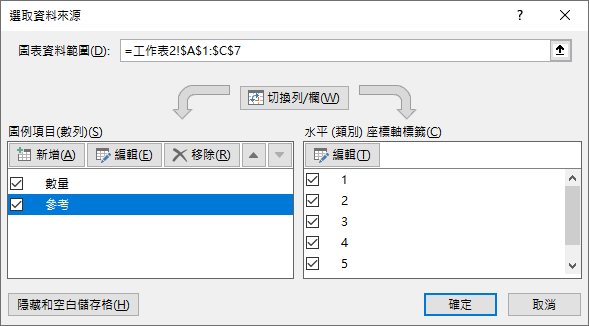
5. 只選取「以線段連接資料點」。
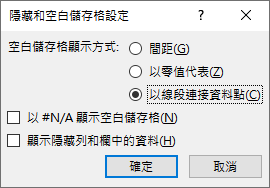
結果如下:
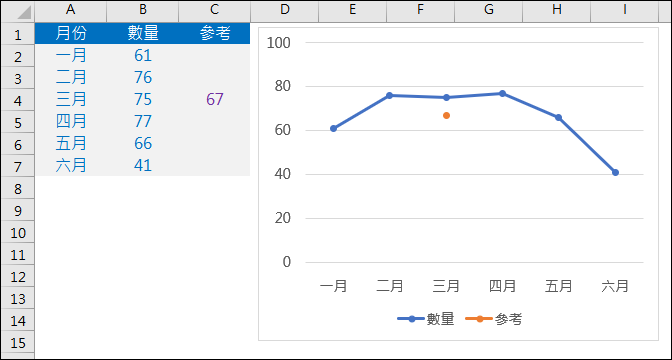
文章標籤
全站熱搜


 留言列表
留言列表